概要:把这些直线选中后按ctrl+g,进行群组,再按ctrl+[把这些线置后。现在按ctrl+f,把刚才复制的椭圆粘贴过来,同时选中椭圆及直线,执行object-->masks(也可以用快键crtl+7),对直线进行遮色,效果如图。选择真线工具,随意的画两条弯曲的曲线。按照前面讲的混合的方法,对两条曲线进行混合。(可在混合前先调整混合的步长,如果觉得曲线粗还可调出stroke面板,改变描边的宽度。) 用同样的方法制作水母其余的须。经典哦现在制作海星。选择星形工具后在图片中点一下,弹出一个对话框,radius1是指星形最长期的半径,radius2是指星形最短的半径,points是指星的角。点击ok后,图中出现了一个五角星。按ctrl+c复制,ctrl+f粘贴在前,双击缩放工具,在对话框里填入数值后,点copy键,这样就出现了两个星,如图。给这两个星填不同的颜色,按照前面介绍的方法做混合,在五星的拐角处画圆,再做混合。重复,海星制作完成。用钢笔工具勾画珊瑚,并填充渐变色。用钢笔工具勾画水草,并填充渐变色。用混合的方法制作海洋生物,
Illustrator绘制美丽的海底世界,标签:adobe,illustrator,教程,http://www.85jc.com
把这些直线选中后按ctrl+g,进行群组,再按ctrl+[把这些线置后。现在按ctrl+f,把刚才复制的椭圆粘贴过来,同时选中椭圆及直线,执行object-->masks(也可以用快键crtl+7),对直线进行遮色,效果如图。

选择真线工具,随意的画两条弯曲的曲线。
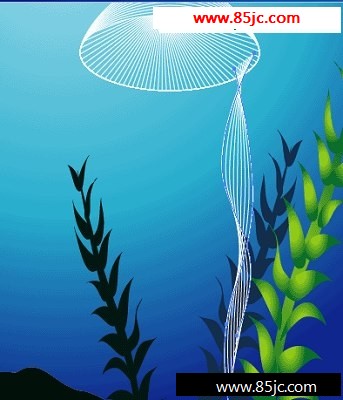
按照前面讲的混合的方法,对两条曲线进行混合。(可在混合前先调整混合的步长,如果觉得曲线粗还可调出stroke面板,改变描边的宽度。)
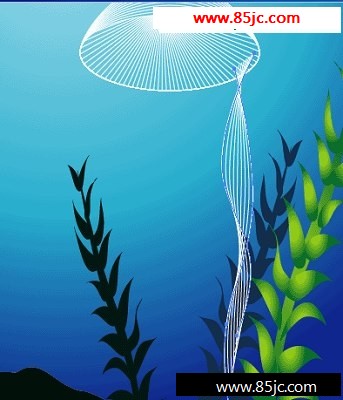
用同样的方法制作水母其余的须。

经典哦
现在制作海星。选择星形工具后在图片中点一下,弹出一个对话框,radius1是指星形最长期的半径,radius2是指星形最短的半径,points是指星的角。点击ok后,图中出现了一个五角星。
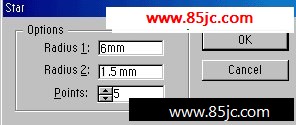
按ctrl+c复制,ctrl+f粘贴在前,双击缩放工具,在对话框里填入数值后,点copy键,这样就出现了两个星,如图。给这两个星填不同的颜色,按照前面介绍的方法做混合,在五星的拐角处画圆,再做混合。重复,海星制作完成。
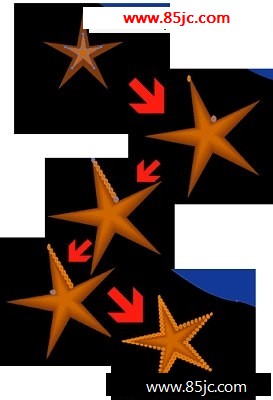
用钢笔工具勾画珊瑚,并填充渐变色。

用钢笔工具勾画水草,并填充渐变色。

用混合的方法制作海洋生物,如图。
最新更新